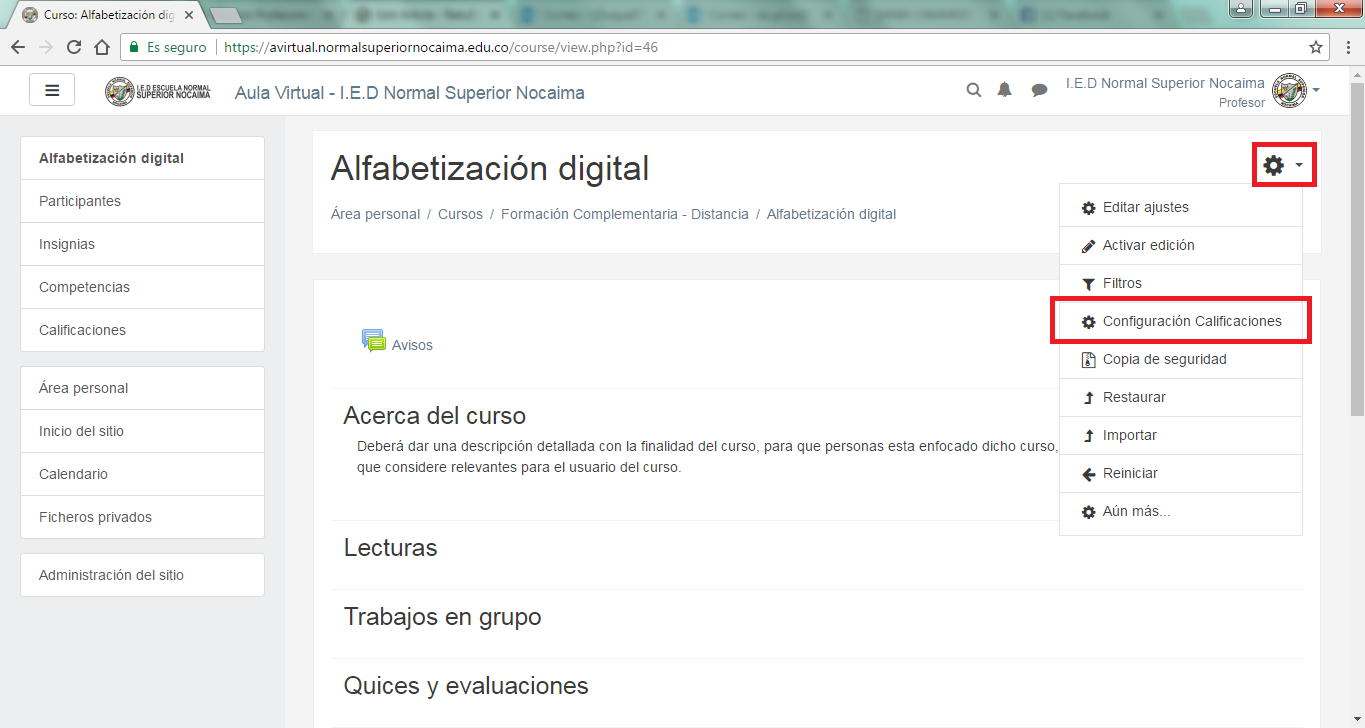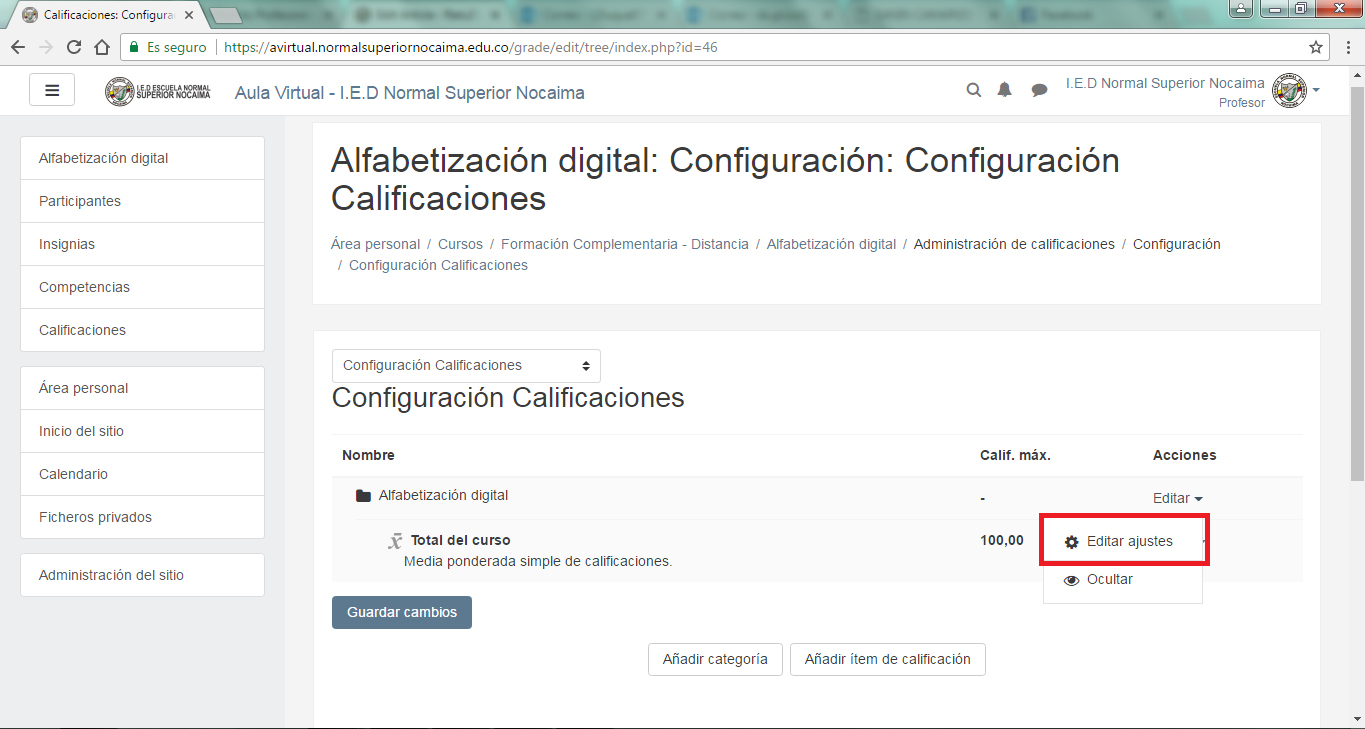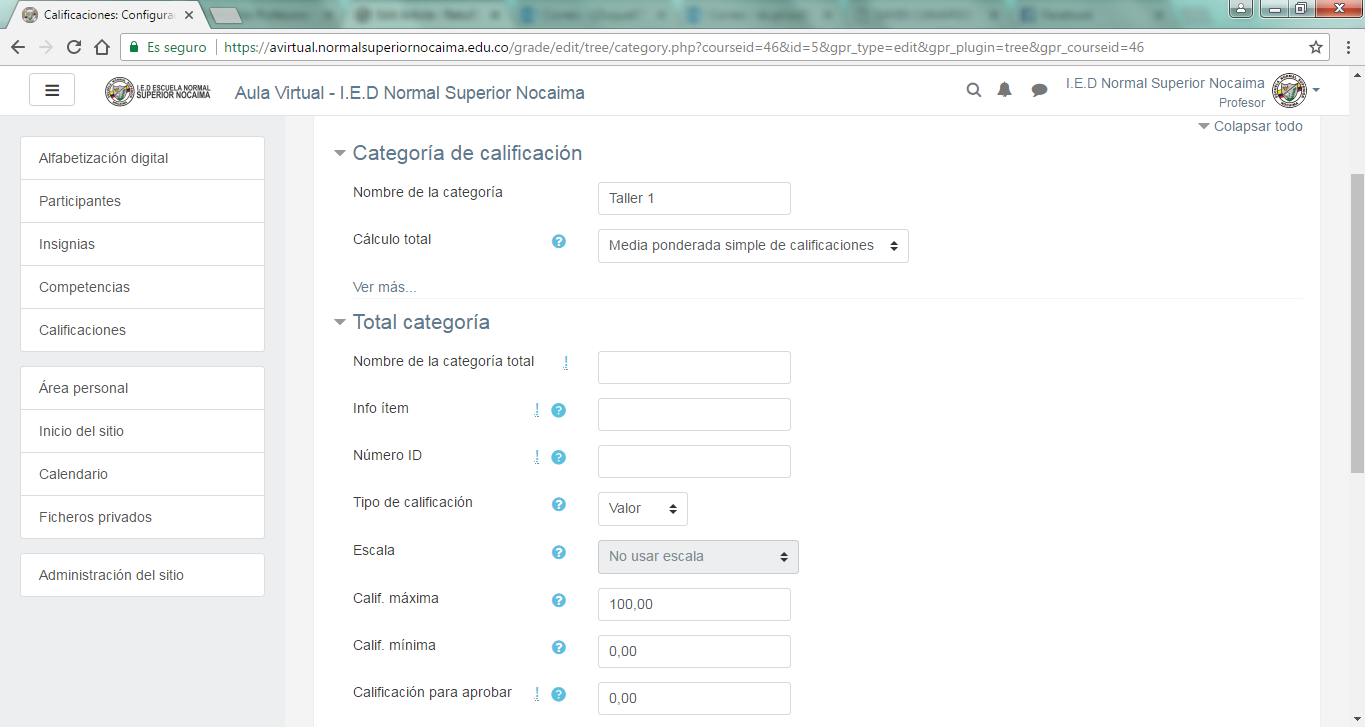Video Tutorial :
Paso a Paso:
Paso 1. Estando en el contenido del curso, deberá ingresar a la configuración del mismo en la parte superior derecha de la pantalla, la cuarta opción de la barra de herramientas es «Configuración calificaciones» en la cual deberá hacer clic.
Paso 2. Se direccionará a la configuración de las calificaciones donde encontrará un recuadro con el nombre del curso, la calificación máxima del mismo, la opción de realizar alguna acción de edición; también podrá seleccionar la opción de añadir una categoría o un ítem de calificación; la opción a seleccionar sera “editar ” del nombre del curso, y después seleccionar la opción «editar ajustes»
Paso 3. Podrá cambiar el nombre del recurso o la actividad, el tipo de calificación que desea ya sea en valor, escala, texto o ninguno donde no existirá calificación por realizar dicho recurso. El tipo de calificación más frecuente es la de VALOR, al habilitar dicha opción deberá poner la calificación máxima y la calificación mínima que un alumno pueda sacar desarrollando la actividad y la calificación que se requiere para aprobar.
Paso 4. También podrá elegir como se verán las calificaciones y los reportes del usuario mostrándose en valor, como porcentaje en referencia a la calificación máxima y minina o en letras, igualmente tiene la opción de elegir cuantos decimales se mostrarán y la fecha en la cual se dejará de mostrar la calificación por la plataforma.
Paso 5. Con todas las actividades del curso la calificación funciona de la misma manera; podrá añadir otros recursos y actividades dando clic en “añadir categoría” y completando los campos anteriormente descritos.
Finalmente, para guardar la configuración deberá hacer clic en «Guardar cambios».
Fuente:
La información contenida fue documentada en base a los manuales oficiales del Moodle.org. Para mayor información comuníquese con [email protected].